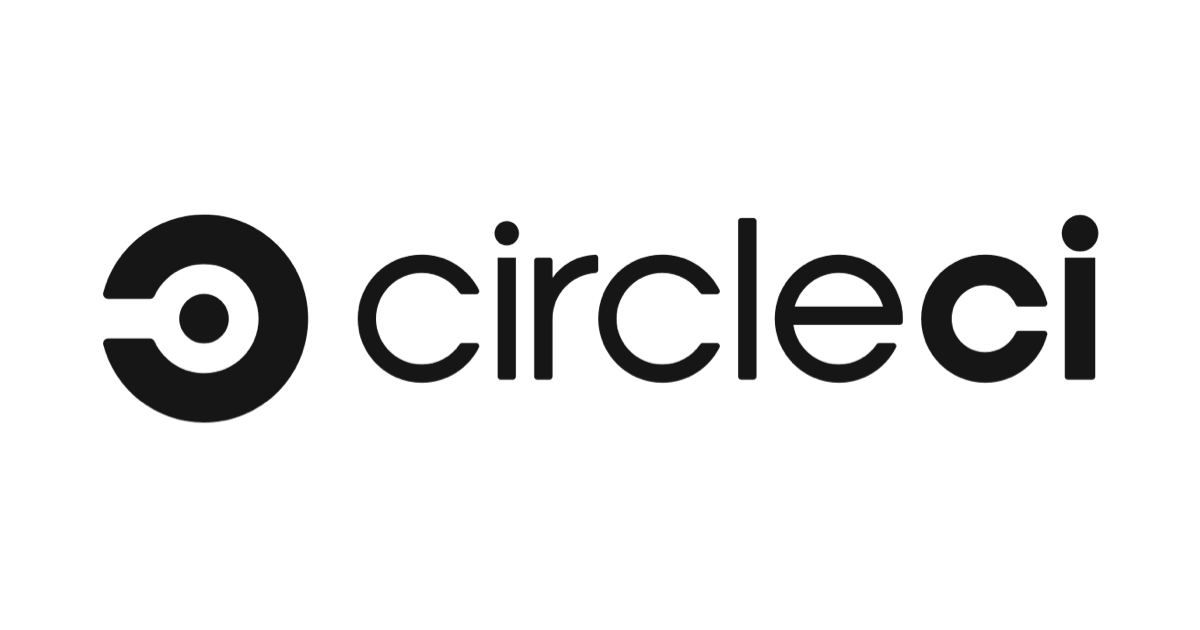
CircleCI OrbsでAWS CLIのバージョンを指定する
CircleCI Orbsを使えば、AWS CLIを簡単に導入できます。
AWS CLIのバージョンを指定しない場合は、最新バージョンを利用します。
ライブラリのバージョンを固定することは多いと思いますが、同じようにCLIツールのバージョンも固定する場合もあります。 特にAWS CLIは、ローカルPCとCircleCI上のバージョンが異なるとハマる可能性があるので、バージョンを指定してみました。
おすすめの方
- CircleCI OrbsでAWS CLIのバージョンを固定したい方
- CircleCI OrbsでAWS CLIのオプションを指定したい方
AWS CLIのバージョンを確認する
AWS CLIのGitHubのTagを確認すると、下記となっています。
CircleCIのワークフローを作成する
mkdir .circleci touch .circleci/config.yml
CircleCIのconfigファイル
versionでAWS CLIのバージョンを指定します。指定しない場合は、最新バージョンのAWS CLIがインストールされます。
version: 2.1 orbs: aws-cli: circleci/[email protected] commands: check_version_latest: steps: - run: name: check version command: | aws --version check_version_fix: steps: - run: name: check version command: | aws --version jobs: check_version_latest: executor: aws-cli/default steps: - checkout - aws-cli/install - check_version_latest check_version_fix: executor: aws-cli/default steps: - checkout - aws-cli/install: version: 2.2.47 - check_version_fix workflows: version: 2 my-workflow: jobs: - check_version_latest: filters: tags: only: /.*/ - check_version_fix: filters: tags: only: /.*/ requires: - check_version_latest
CircleCIの設定を行う
プロジェクトのセットアップ
リポジトリをPushし、CircleCIでSet Up Projectを選択します。
configファイルのあるブランチ名を入力し、Let's GOを選択します。
ワークフローの実行が完了するまで待ちます。
AWS CLIのバージョンを確認する
check_version_latestのバージョン
最新バージョンの2.3.0がインストールされていました。
aws-cli/2.3.0 Python/3.8.8 Linux/4.15.0-1110-aws exe/x86_64.ubuntu.20 prompt/off
check_version_fixのバージョン
指定したバージョンの2.2.47がインストールされていました。
aws-cli/2.2.47 Python/3.8.8 Linux/4.15.0-1110-aws exe/x86_64.ubuntu.20 prompt/off








